Word文档中如何对表格设置任意边框线
1、在绘制的表格任意位置上单击鼠标右键→在列表中点击“边框和底纹”,或是键入快捷键Alt+O+B来实现。

2、在弹出的“边框和底纹”设置窗口的“边框”选项“设置”一栏中点击“网格”。

3、在边线“宽度”一栏中选择合适的粗细宽度→在“预览”区域中就可以看到最终的效果→合适无误后就可以点击确定。


1、将需要部分设置加粗边线的行选中并拖黑。

2、键入快捷键Alt+O+B打开“边框和底纹”设置窗口→在弹出的“边框和底纹”设置窗口的“边框”选项“设置”一栏中点击“自定义”。

3、在边线“宽度”一栏中选择合适的粗细宽度→在“预览”区域中点击以单元格为参照物的上下左右边线→合适无误后就可以点击确定。


1、在绘制的表格任意位置上进入快捷键Alt+O+B,以打开“边框和底纹”设置窗口。

2、在弹出的“边框和底纹”设置窗口的“边框”选项“设置”一栏中点击“方框”→点击确定。
也可以对外边框线设置粗细。

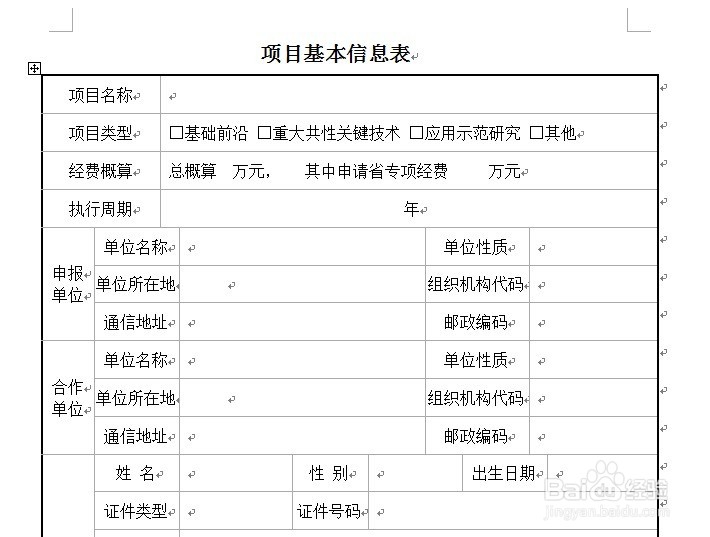
1、在需要进行设置的表格任意位置上键入快捷键Alt+O+B,进入“边框和底纹”设置窗口→在弹出的“边框和底纹”设置窗口的“边框”选项“设置”一栏中点击“无”→点击确定。
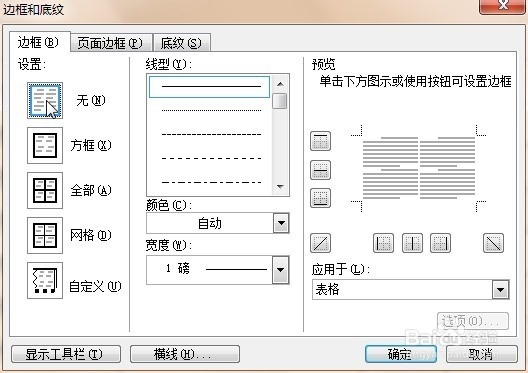
2、依次选中多个需要单独设置下边线的单元格→键入快捷键Alt+O+B,进入“边框和底纹”设置窗口。
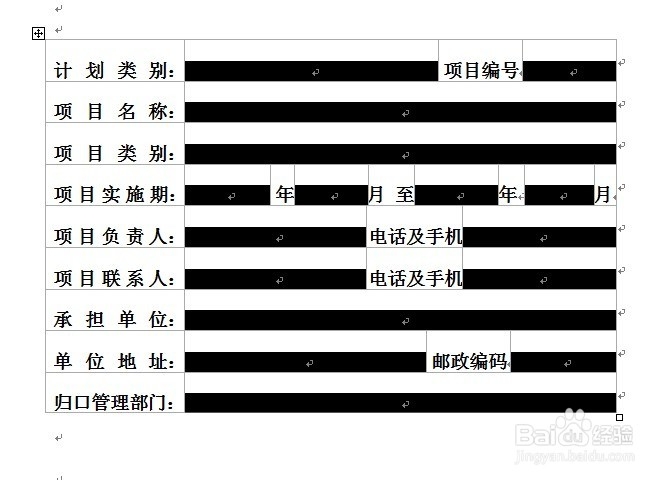
3、在弹出的“边框和底纹”设置窗口的“边框”选项“设置”一栏中点击“自定义”→在“预览”区域中点击单元格的下边线→点击确定→选中个别没有出现下边线的单元格后再次单独设置单元格的下边线。
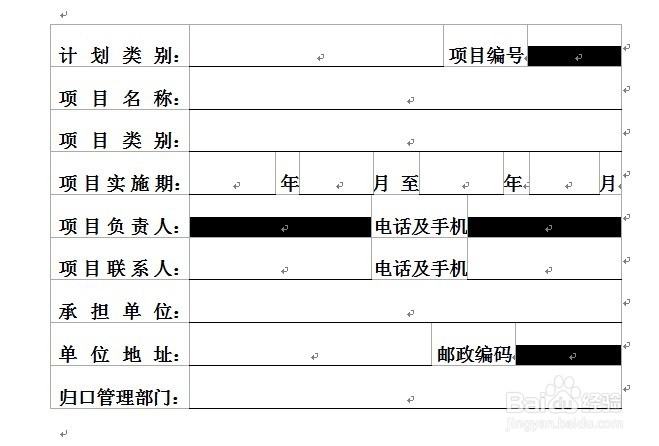
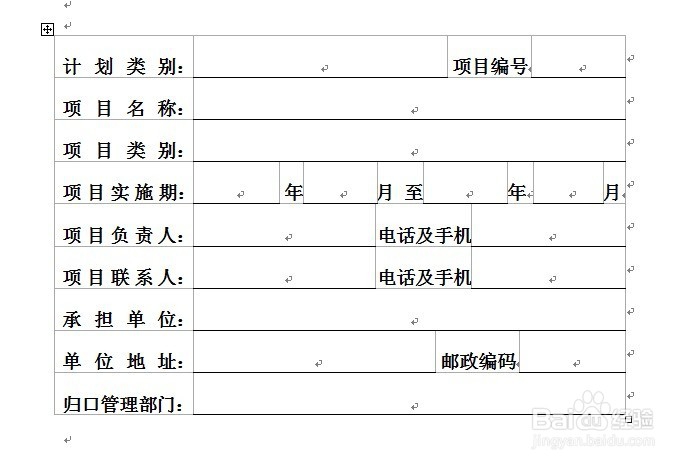
声明:本网站引用、摘录或转载内容仅供网站访问者交流或参考,不代表本站立场,如存在版权或非法内容,请联系站长删除,联系邮箱:site.kefu@qq.com。
阅读量:170
阅读量:120
阅读量:191
阅读量:124
阅读量:35